Начнём с того, что не всегда в сбоях виноват администратор. Windows 10 блокирует некоторые возможности в силу своих собственных интересов. Под топор попадают все приложения, лишённые цифровой подписи. Софт нужно не просто создавать, но ещё и снабжать правами, что даёт некоторую упорядоченность процессам, происходящим в сети.
Для дополнительного контроля компания Майкрософт автоматизировала контроль учётных записей до максимума. Если у организации подпись была отозвана в силу тех или иных причин, либо подпись просрочена, то запуск программ будет блокироваться. Но нам система Windows 10 говорит, что администратор заблокировал выполнение этого приложения.
Нет, конечно, запуск можно запретить из группы локальных политик, и мы посмотрим, как это сделать. Но администратор здесь совершенно ни при чем. Вы же все-таки посмотрите, пуст ли указываемый нами список. Что касается защиты, то её можно отключить. Имеется даже режим запуска, в котором цифровые подписи драйверов не проверяются.
ИСПРАВЛЕНО! Администратор заблокировал выполнение этого приложения.
Билли Гейтс даёт нам право действовать на собственный страх и риск. ПО будет устанавливаться, но последствия этого целиком на нашей совести…
Запрет запуска в десятке
Попробуем запретить что-нибудь, чтобы понять, как это лечится.
- Win + R, для запуска групповых политик вводим gpedit.msc.
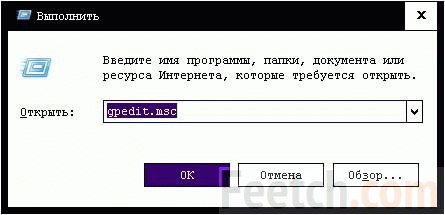
- Переходим по ветке Конфигурация пользователя — Административные шаблоны — Система.
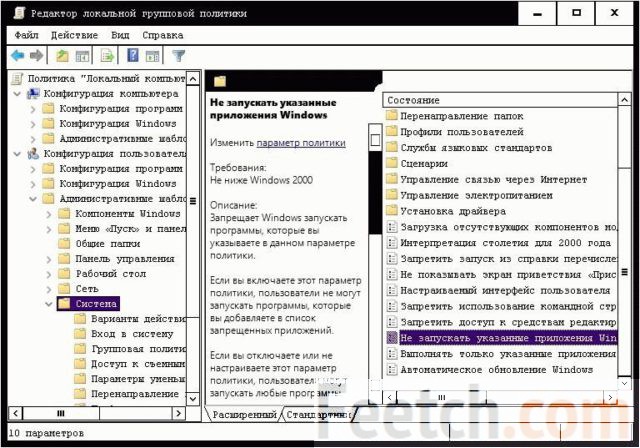
- Многие сразу же заметили, как выполнить необходимые операции. Вносим нужные нам файлы без указания их пути, только имена.
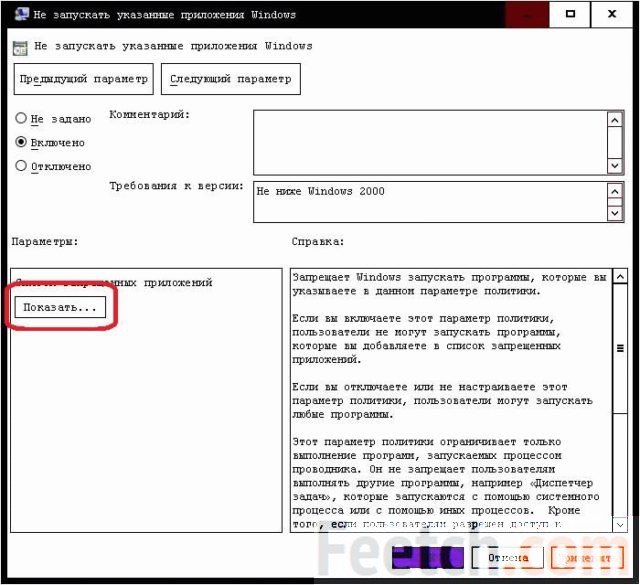
- Вы увидите при попытке запуска табличку следующего рода.

Разрешение запуска
Если появляется такая табличка, как показано выше, имеется два пути:
- Переименуйте исполнимый модуль. Ключ, блокирующий этот файл, не заметит подмены. ПО запустится. Проблема в том, что для выполнения этих операций требуются по большей части права админа. Но мы никого не хотим обмануть?
- Если кто-то из коллег пошутил, можно это увидеть в указанной выше оснастке. Здесь имеется два пути решения проблемы:
- Удалить именно тот блок, который нам мешает. Надо щёлкнуть по левой колонке (и той же строке) таблицы расширений, после чего нажать DEL.
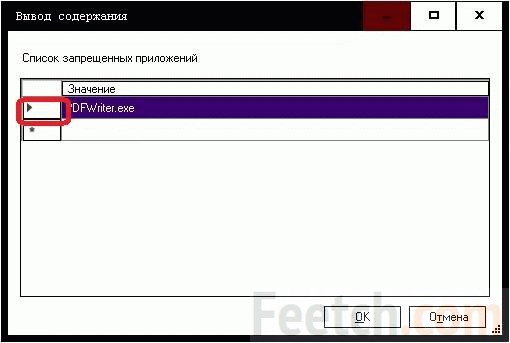
- Отменить эту политику вовсе. Заодно сотрётся и список запрещённого ПО. После этой операции можно вновь поставить Не задано.
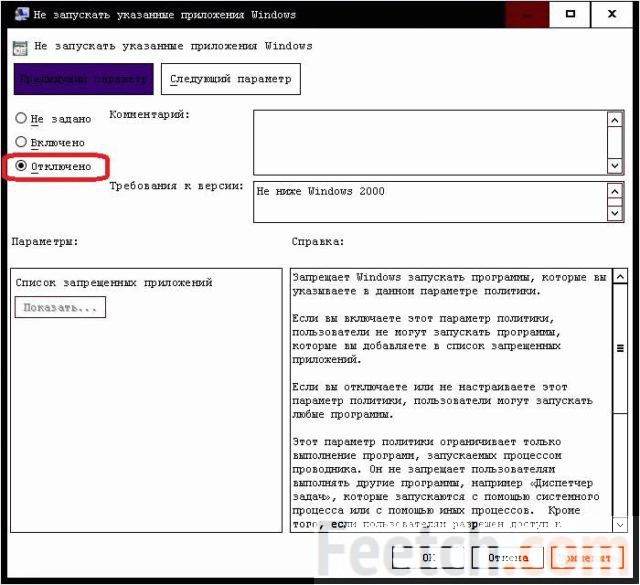
Этот способ может не работать на домашних версиях системы. Для выполнения данной операции нужно будет установить оснастку групповых политик. У нас имеется отдельный обзор на тему того, как запустить gpedit.msc на Windows 10 Home.
Защита от запуска ПО без цифровой подписи
Иногда администратором прикрывается сама система. По той простой причине, что именно он контролирует, что можно, и что нельзя запускать на ПК. В каком-то смысле ОС действует разумно. Если админу не понравится поведение среды, он изменит параметры.
- Жмём Win + R.
- Вводим secpol.msc.
- Жмём
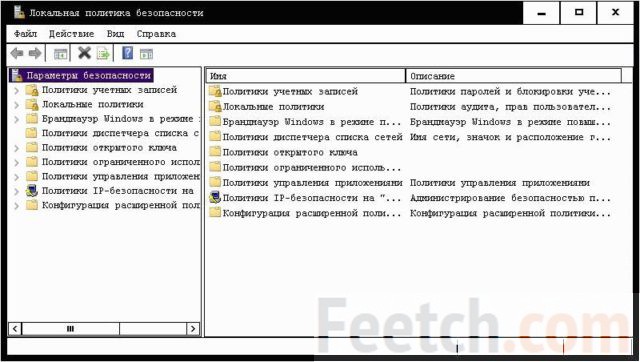
- Пройдём в Локальные политики — Параметры безопасности.
- Нужный нам параметр ключ говорит о контроле работы администраторов локальными политиками.
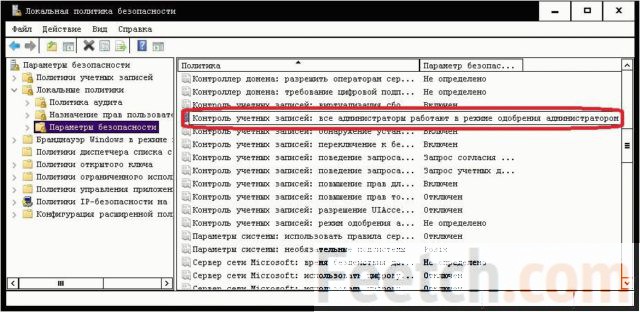
- Вырубим его. Поставьте регулятор в положение Отключён.
Данные действия приведут к тому, что могут отказаться работать иные компоненты системы. Так что когда закончите с «опасным» файлом, верните ключ в положение Включено.
В домашней версии
Установленный набор функции в Windows Home не позволяет пользоваться многими функциями. Если нет желания разбираться с оснасткой, действуйте через реестр.
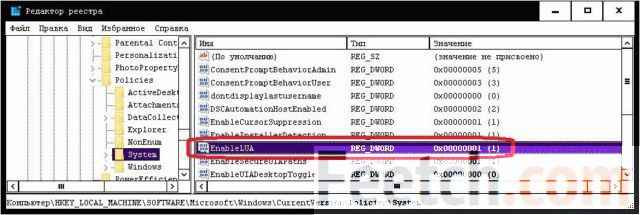
- Win + R.
- Вводим
- Переходим по адресу HKLM, затем SOFTWARE, далее MicrosoftWindowsCurrentVersionPoliciesSystem.
- Находим ключ
- Сбрасываем его в нуль.
Можете вообще удалить для возврата к состоянию Не определено. Этот вариант даже безопаснее, так как именно он существовал в исходном состоянии системы. Из сказанного также следует, что ключ может отсутствовать. Тогда его нужно создать (тип REG_DWORD указан на скрине) и присвоить значение.
Удаление цифровой подписи
На сайте FluxBytes выложена утилита, позволяющая удалить цифровую подпись (fluxbytes.com/software-releases/fileunsigner-v1-0/). Которая и является главной причиной такого поведения ПК.
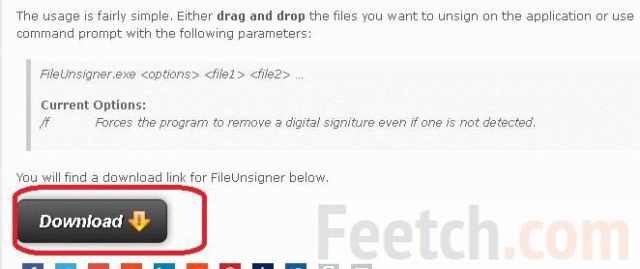
Вместо того, что ломать голову над тем, как разблокировать издателя в Windows 10, устраняйте причину, блокирующую запуск. Данный эксперимент пользователь выполняет на свой страх и риск. Так как приложение заблокировано в целях защиты Windows 10.
Запуск выполняется из командной строки. Для этого:
- Win + X.
- Запускаем от имени админа командную строку.
- Меняем директорию командой cd с ключом /d на нужную.
- Выполняем запуск с синтаксисом FileUnsigner.exe /f .
После этого можно будет установить программу на свой страх и риск. Она не будет больше блокироваться. Второй вариант запуска намного проще:
- Вытащите файл FileUnsigner на рабочий стол.
- Бросайте на ярлык установочный модуль.
Итак, мы теперь знаем, почему система блокирует установку, и как не давать ей мешать нам жить так, как мы того желаем.
Источник: feetch.com
Как разблокировать приложение в Windows 10

При попытки установки драйверов, либо программ в Windows 10, Вы можете увидеть предупреждение такого содержания: «администратор заблокировал выполнение этого приложения». В предупреждении всего одна кнопка «Закрыть», по нажатию которой окно закрывается, а элемент инсталляции так и не показывается.
Данная ситуация может коснуться приложений (драйверов) скачанных, как из свободных источников, так и с официальных. Даже запуская приложение от имени админа, Вы получите такое сообщение. Эта проблема возникает из-за недействительной цифровой подписи, запускаемого файла.
Первым делом удостоверьтесь, что запускаемый файл действительно безопасен. Детально изучите информацию и проверьте его антивирусной программой. Если файл безопасен, тогда иже читайте рекомендации, помогающие с его разблокировкой.
Разблокировка приложения через Cmd

Для обхода ошибки, заблокированного приложения, Вы можете использовать Cmd с повышенными правами. Перейдите к исполняемому файлу, который заблокирован. Кликнув на нем ПКМ, посетите его «Свойства».
Запишите путь этой программы. Для удобства создайте текстовый документ, поместив в него информацию с поля «Расположение». Далее установите косой слеш, наклоненный влево, и скопируйте название самого приложения, пробелов в пути не должно быть. В нашем случае путь выглядел так:


Запустите командную строку Windows 10 в качестве админа. Скопируйте в нее путь до приложения. Далее сделайте нажатие Enter.
Разблокировка программы через редактор групповой политики и реестр

В строку ввода «Выполнить» Виндовс 10 вбейте gpedit.msc, нажав Enter (OK). Если редактор не запускается, читайте материал: что делать, если gpedit msc не найден.

Слева в области «Конфигурация компьютера» разверните раздел «Конфигурация Windows», затем перейдите в «Параметры безопасности», раскрыв «Локальные политики», выберите «Параметры безопасности». Справа откройте двойным кликом ЛКМ политику, показанную на скриншоте.

Установите параметру положение «Отключен». Кликните OK. Перезагрузите ПК.
Примечание: изменение настроек политики приведет к отключению UAC. Но простое отключение UAC не исправит ошибку «это приложение заблокировано в целях защиты».

Если Вы владелец Windows 10 Домашняя, и не хотите устанавливать gpedit.msc, то настройки политики можно изменить в реестре. Для начала Вам необходимо зайти в реестр Виндовс 10. Посетите раздел System, найдите параметр, который носит название EnableLUA. Двойным кликом ЛКМ по нему вызовите окно свойств EnableLUA. Установите значение 0, кликнув OK.
Далее перезапустите ПК.
После того, как произведете установку заблокированного приложения, рекомендуется установить значения по умолчанию в целях безопасности. В редакторе установите положение «Включено» для соответствующей политики, или параметру EnableLUA верните значение 1. После проделанных действий, перезагрузите ПК.
Отключение блокировки приложения с помощью встроенного администратора
Заблокированную программу можно запустить без ограничений в учетной записи встроенного администратора. Для его запуска проделайте такие действия.

Сочетанием кнопки Win + X, раскройте меню «Пуска». В нем выберите пункт открытия PowerShell от имени админа. В окне UAC щелкните «Да».
Для активации встроенного админа, поместите такую конструкцию в PowerShell:
Enable-LocalUser -Name «Администратор»

Нажмите Enter.

Кликните «Пуск». Щелкните значок управления учетными записями. Здесь появится новый пользователь «Администратор». Соответственно войдите в систему под ним, нажав на «Администратор», далее кнопку «Войти».
Дождитесь, пока Windows 10 создаст эту учетную запись. Далее установите заблокированное приложение. Войдите в свою учетную запись, и отключите встроенного админа, делается это с целью безопасности. Для этого включите PowerShell от администратора, и используйте конструкцию ниже, не забывая нажать Enter.
Disable-LocalUser -Name «Администратор»

Удаление цифровой подписи программой FileUnsigner
Так как предупреждение «администратор заблокировал выполнение этого приложения» в Windows 10 появляется из-за недействительной цифровой подписи, то убрав ее, проблема решиться. В этом нам поможет утилита FileUnsigner, проделайте такие шаги:
- Скачайте приложение отсюда: https://www.fluxbytes.com/software-releases/fileunsigner-v1-0/.
- Извлеките файл утилиты из архива на рабочий стол.
- Заблокированный файл перетащите ЛКМ на файл утилиты FileUnsigner.exe.

- В результате запустится окошко, напоминающее Cmd, где Вы увидите словосочетание Successfully Unsigned, что означает успешное удаление цифровой подписи.

- Закройте окошко программы.
Надеюсь, что помог убрать окно блокировки приложения, драйвера. Десятка имеет несколько степеней защиты, иногда преодолев одну защиту, пользователи могут столкнуться с другой, например, с блокировкой фильтра SmartScreen. Если Вы столкнулись с подобного рода проблемами, рекомендую прочитать: как отключить SmartScreen в Windows 10.
Посмотрите еще статьи:
- Установка пароля на компьютер с ОС Windows 10
- Отключение брандмауэра Windows 10 различными способами
- Отключение защитника на Windows 10 несколькими способами
Источник: nastrojcomp.ru
Это приложение заблокировано в целях защиты – как устранить ошибку
При попытке открыть некоторые утилиты в десятке можно столкнуться с подобной ошибкой, также может показываться сообщение о том, что Администратор заблокировал выполнение этого приложения. Такое происходит при отключенном контроле учетных записей, также сообщение часто выскакивает при запуске действительно непроверенных программ, которые могут оказаться опасными для компьютера. Так что стоит убедиться в том, что запускаемое приложение действительно необходимо и не несет угрозы для системы.
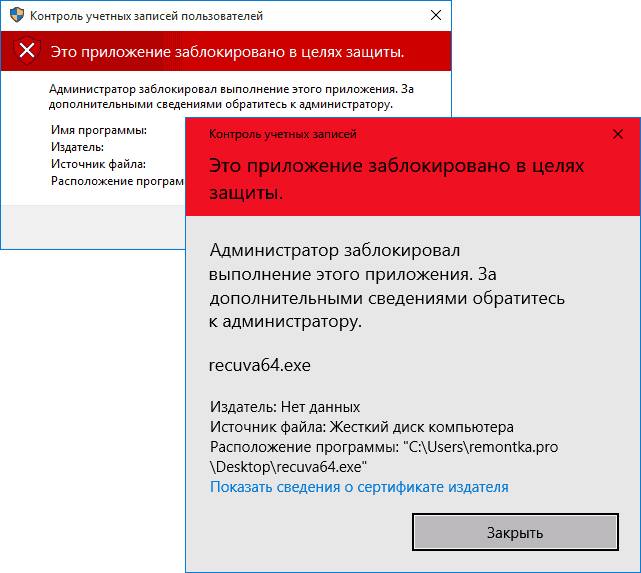
Основной причиной блокирования запуска приложений является устаревшая, запрещенная или сфальсифицированная цифровая подпись. В некоторых случаях блокируются действительно опасные программы, а иногда могут блокироваться и обычные приложения, которые скачаны из доверенных источников, но при этом они не разрабатывались для данной системы или давно устарели.
Используем командную строку для разблокировки
Первый способ позволит запустить только конкретную утилиту, так что он является лучшим в этом случае. По крайней мере при таком методе такие приложения не будут запускаться в дальнейшем без спроса, что сильно уменьшить риск установить на свой компьютер какую-нибудь гадость.

Для начала потребуется запуск консоли с правами администратора. Проще всего будет начать набор названия «командная строка» в пуске, а потом клацнуть по ней ПКМ и выбрать запуск от имени администратора.
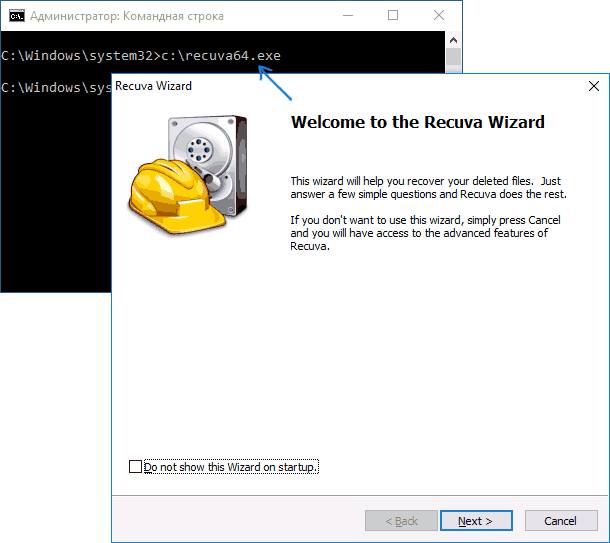
В ней придется написать полный путь к исполняемому файлу, указывая его расширение. После этого утилита запуститься, однако, закрывать консоль не следует до окончания ее работы или установки, иначе могут возникнуть проблемы в ходе ее выполнения.
Использование встроенной учетной записи Администратора

Этот метод лучше использовать только для установки, потому что каждый раз запускать эту учетную запись не логично, а держать ее включенной небезопасно. Для начала все также придется запустить консоль с правами администратора, после чего в ней следует ввести следующий оператор net user Администратор /active:yes, для англоязычной версии придется использовать слово Administrator.
Что за ошибка VIDEO_TDR_FAILURE и как ее исправить
Далее потребуется выйти из текущей учетной записи и зайти в новую. В ней нужно запустить установщик, а само приложение установить для всех пользователей, что позволит использовать программу и другим пользователям. Для выхода из нее следует заменить последнее слово в операторе на no.
Отключаем контроль учетных записей
Метод подходит только обладателям профессиональных версий и выше, остальным следует действовать через реестр. Также такой способ несет в себе опасность, поскольку после таких модификаций все утилиты смогут свободно устанавливаться и выполняться на устройстве.

Для начала нужно нажать win+r и написать в появившемся окне gpedit.msc. В открывшемся окне следует пройти по пути «Конфигурация компьютера», после нее перейти к «Конфигурации Windows» , дальше необходимо кликнуть по «Параметрам безопасности» , в них открыть «Локальные политики» , а потом снова «Параметры безопасности». После этого можно переходить в правую часть окна, где следует найти строку с названием «Контроль учетных записей: все администраторы работают в режиме одобрения администратором».
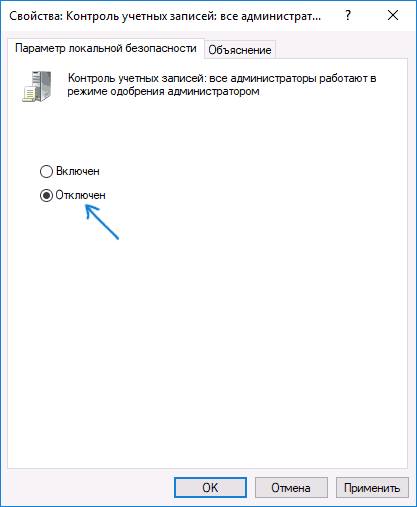
Эту функцию стоит перевести в выключенный режим, после чего перезапустить устройство.
Дальше желательно будет снова включить опцию, чтобы избежать вредоносных утилит в будущем.
Снимаем блокировку через реестр
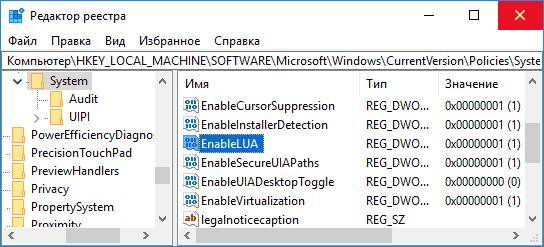
Здесь нужно нажать win+r, после чего написать regedit. В открывшемся окне следует пройти к каталогу HKEY_LOCAL_MACHINE SOFTWARE Microsoft Windows CurrentVersion Policies System.

В нем нужно отредактировать переменную EnableLUA, значение которой следует выставить равно нолю.
Утилита заработает, однако, потом лучше будет вернуть прежнее значение.
Удаляем цифровую подпись приложения
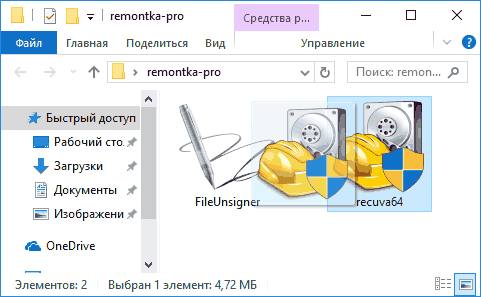
Можно вообще стереть цифровую подпись программы, из-за которой и возникает такая ошибка, однако, делать этого точно нельзя для всех системных файлов. Для начала следует загрузить приложение по ссылке https://www.fluxbytes.com/software-releases/fileunsigner-v1-0/
Что делать, если панель управления Nvidia пропала или не открывается
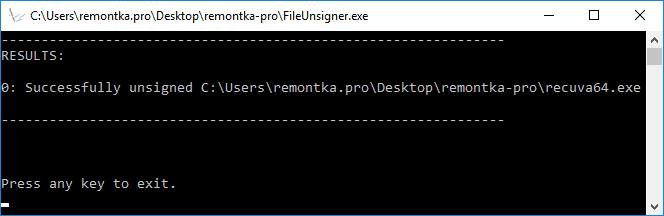
Дальше потребуется перетащить значок проблемной утилиты на скачанный файл. После этого появится командная строка, которая сообщит об успешном удалении подписи, либо о провале операции.
Эта программа заблокирована групповой политикой

Можно также разобраться в том, какая именно политика блокирует данную программу. Для начала следует зайти в «Мой компьютер» — «Управление» — «Просмотр событий» — щелчок ПКМ на «Предупреждение» — «Просмотр всех экземпляров этого события«.
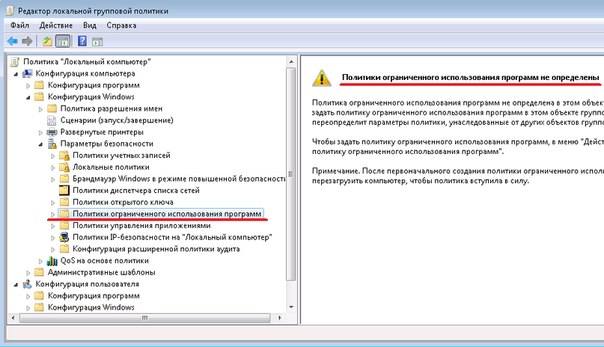
Здесь также потребуется зайти в редактор политик и пройти по тому же маршруту, что указан в предыдущих пунктах, только после параметров безопасности следует выбрать Политики ограниченного использования программ. Здесь можно отключить указанную политику, однако часто бывает, что они не определены и действовать придется через реестр.
![]()
Так что стоит сразу открыть редактор реестра и пройти по пути:
Здесь следует встать на каталог с таким же названием, как в предупреждении, после чего кликнуть файл — экспортировать и сохранить его. После чего его можно стереть и снова попытаться запустить приложение. Затем лучше всего будет вернуть раздел при помощи импортирования.
Этот издатель был заблокирован

Иногда пользователь может получать сообщения о блокировке конкретного издателя.
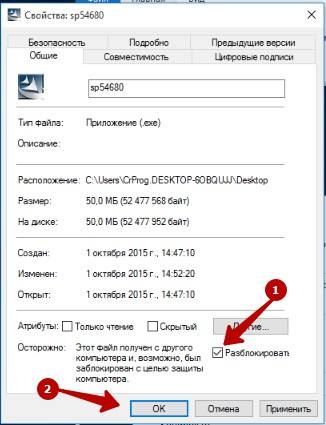
От конкретно такого сообщения избавится просто. Нужно кликнуть по файлу правой кнопкой мыши, после чего поставить галочку на разблокировать.
Однако, после этого утилита может выдать то же сообщение «Это приложение заблокировано в целях защиты», а для его исправления снова придется лезть в групповые политики, также, как это было сделано в первом методе.
Источник: composs.ru